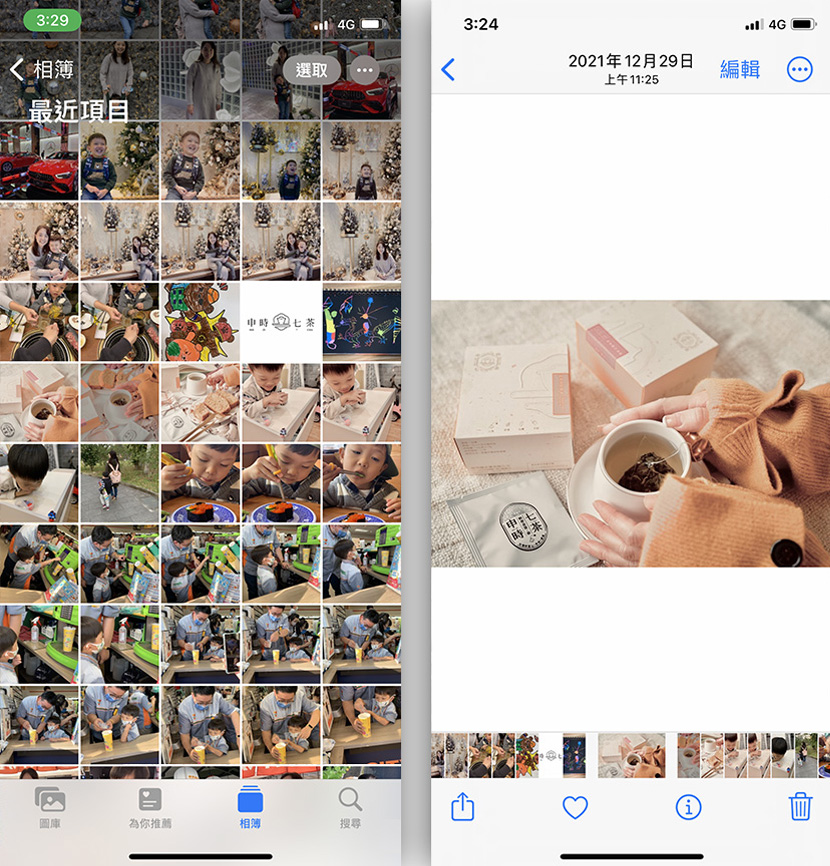2022/12/10
今天七茶來分享一個,直接透過iPhone內建的相片APP,就可調配出許多網紅所愛的奶茶風格,甚至當調配好的參數,也可大量的套用到其它的照片中,因此使用iPhone的朋友,現在也一塊跟著七茶來調配出奶茶風格的色調照片吧!
先挑選一張照片,再按上方的「編輯」,接著將下方的模式切到「濾鏡」。
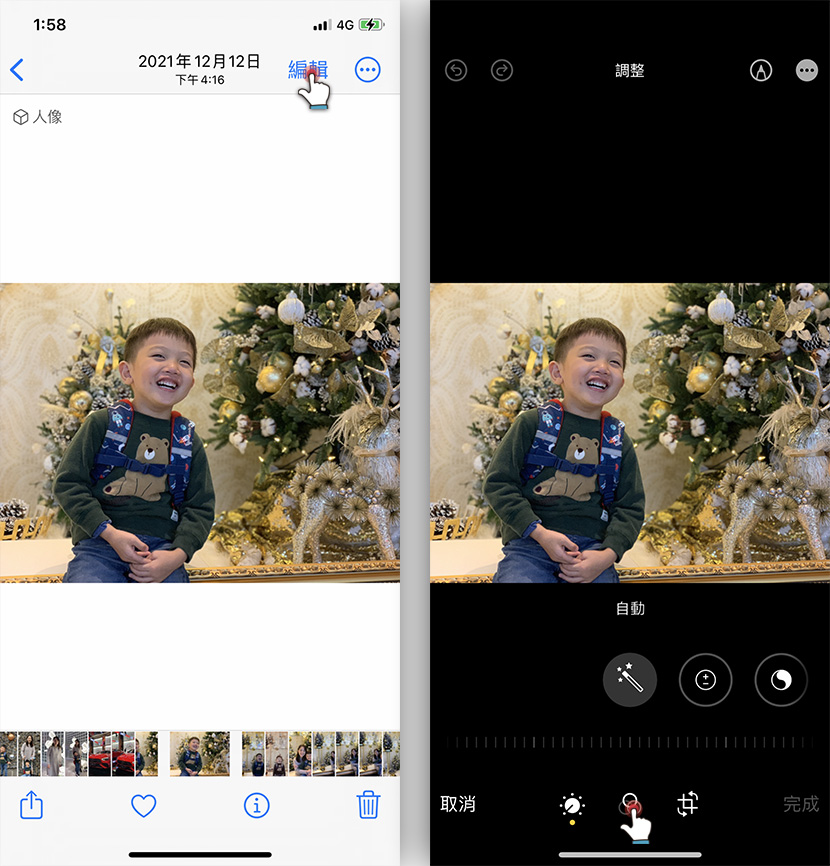
接著選擇「戲劇暖色」,將它設為60。
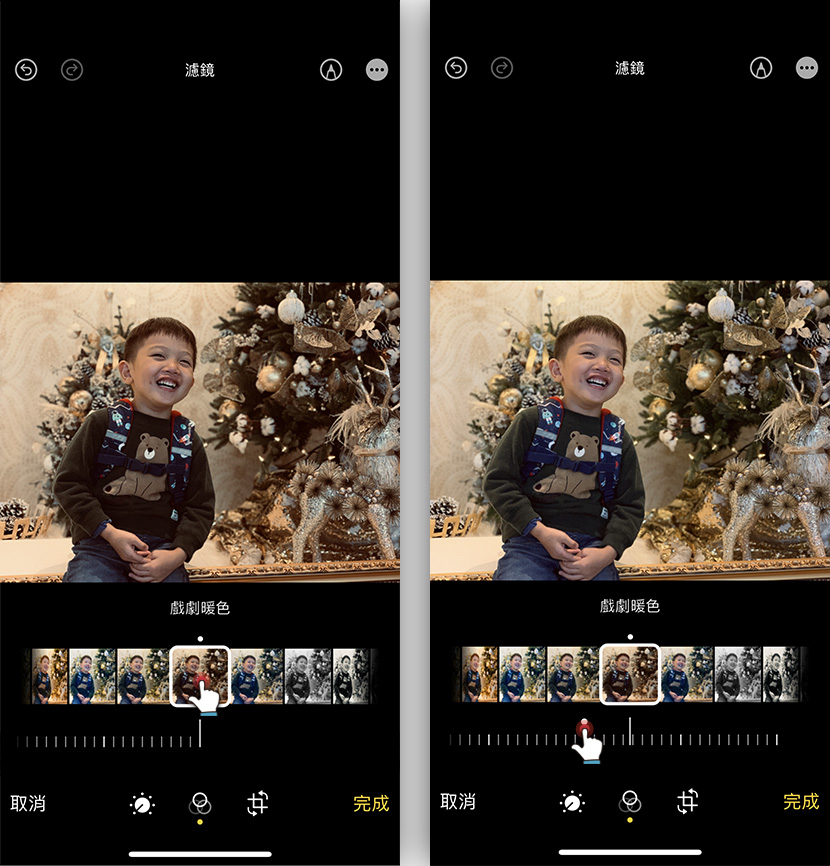
設定完畢後,再切到手動調整,並依序的調整曝光、增豔、亮度、陰影....等,在設定完畢後,隨即照片就會變成奶茶的風格色調,粉嫩粉嫩中又帶點褐色的色調,就像奶茶般一樣的柔順、調合。
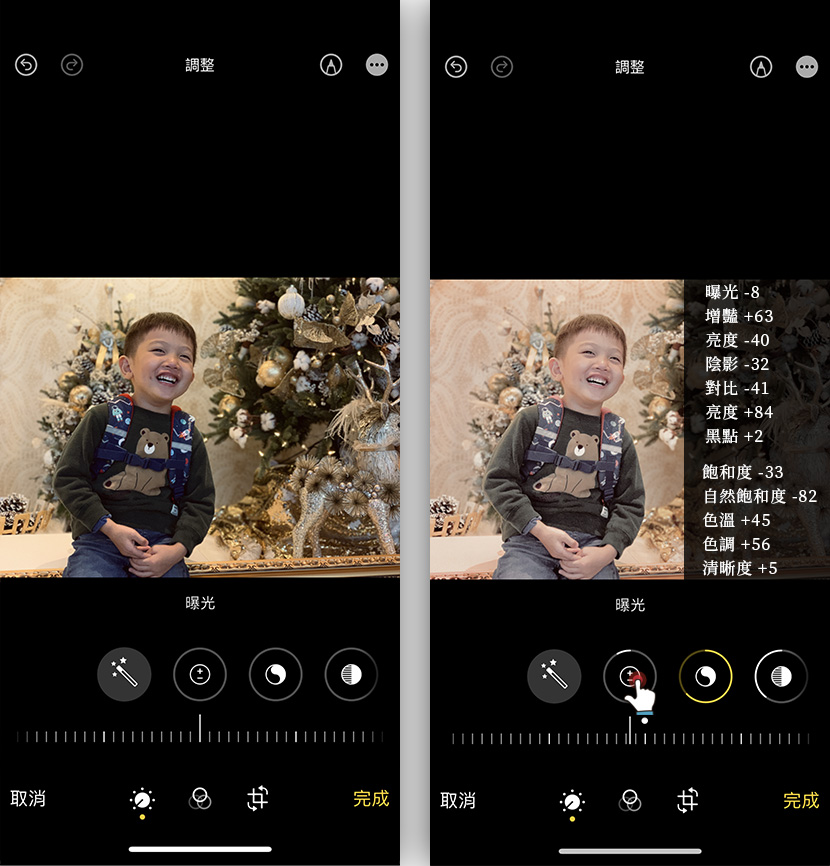
當調配好後,點右上的小點,選擇「拷貝編輯項目」。
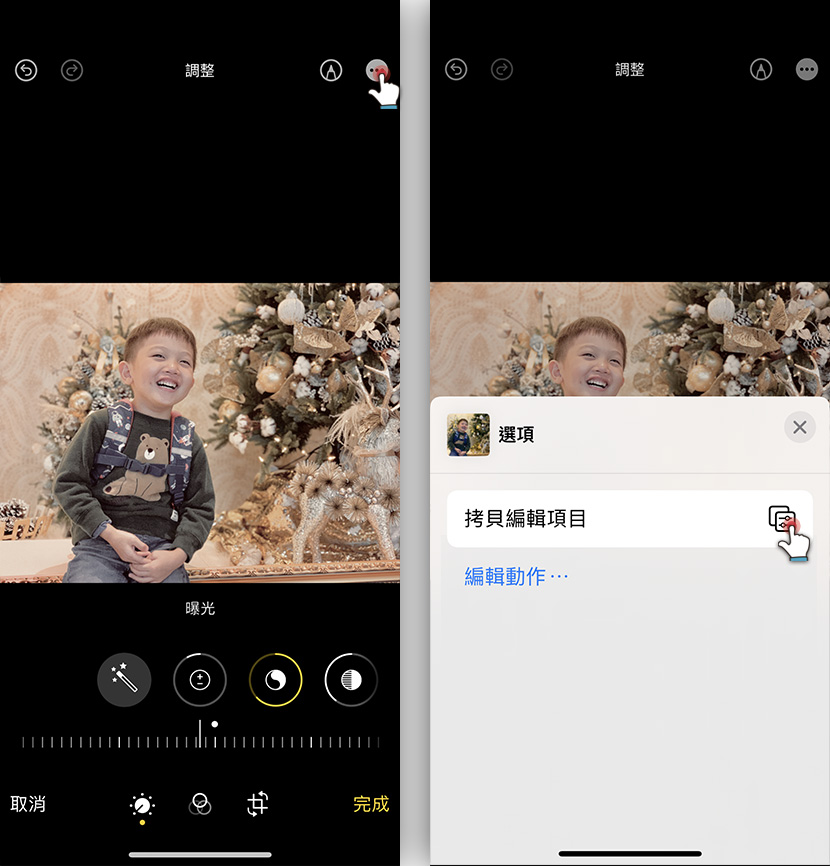
接著當要套用單張照片時,在點選進入後,點右上的小點,選擇「貼上編輯項目」,照片立即就會套用剛所設定的奶茶風格色調。
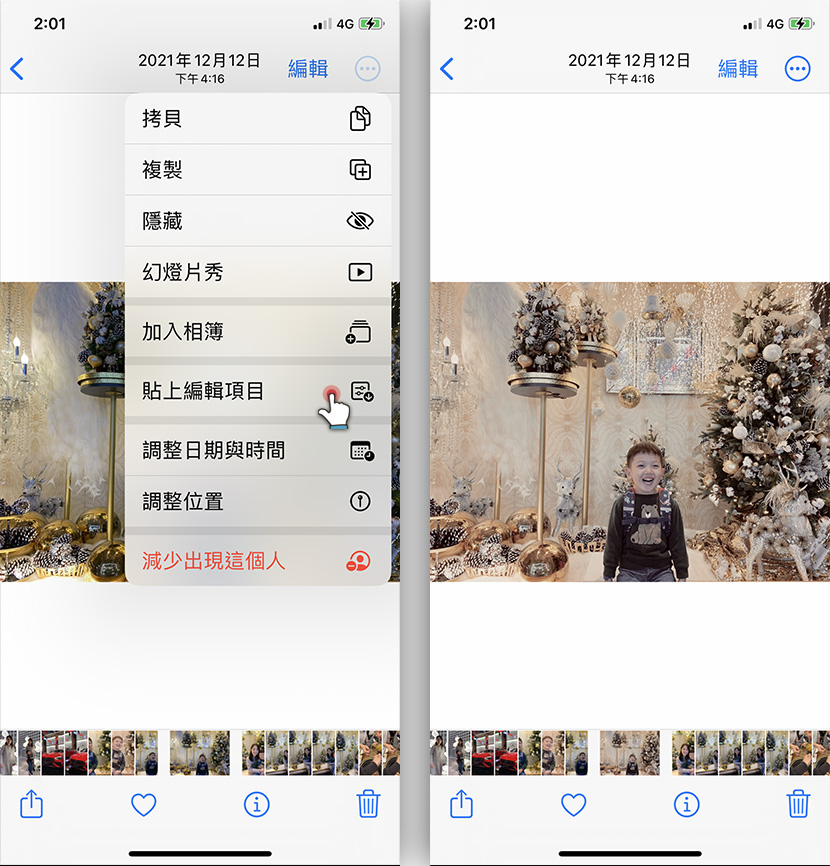
當要大量套用照片時,先將照片選取起來,再點右下的小點,選擇「貼上編輯項目」,隨即所需選的照片,就會開始套用,剛所設定的奶茶風格色調。
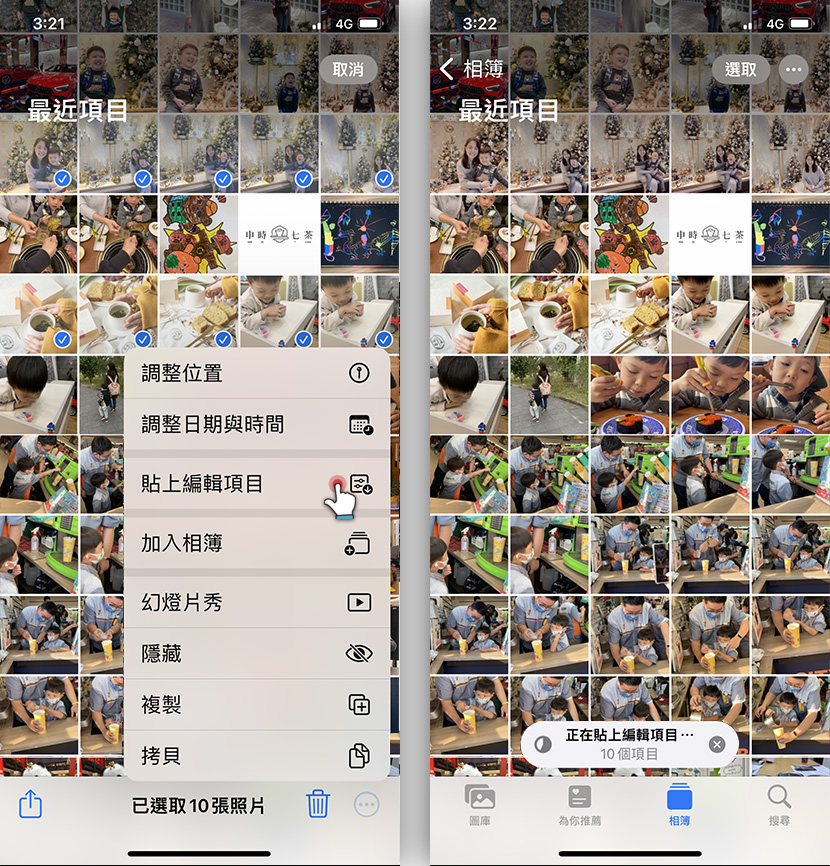
當套用完畢後,照片的縮圖也會隨即變換,點一下立即就可開啟剛所套用後的「午後奶茶」的色調風格啦!喜歡這色調的朋友,也歡迎多多分享囉!
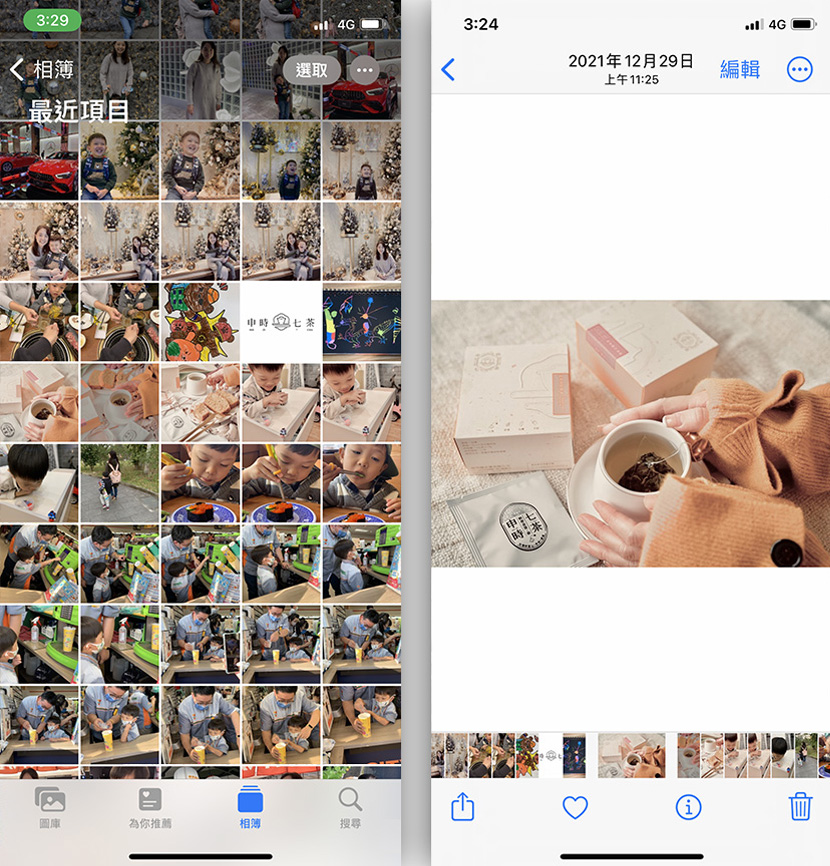
iPhone 照片風格:「午後奶茶」色調濾鏡調控參數與大量套用

今天七茶來分享一個,直接透過iPhone內建的相片APP,就可調配出許多網紅所愛的奶茶風格,甚至當調配好的參數,也可大量的套用到其它的照片中,因此使用iPhone的朋友,現在也一塊跟著七茶來調配出奶茶風格的色調照片吧!
先挑選一張照片,再按上方的「編輯」,接著將下方的模式切到「濾鏡」。
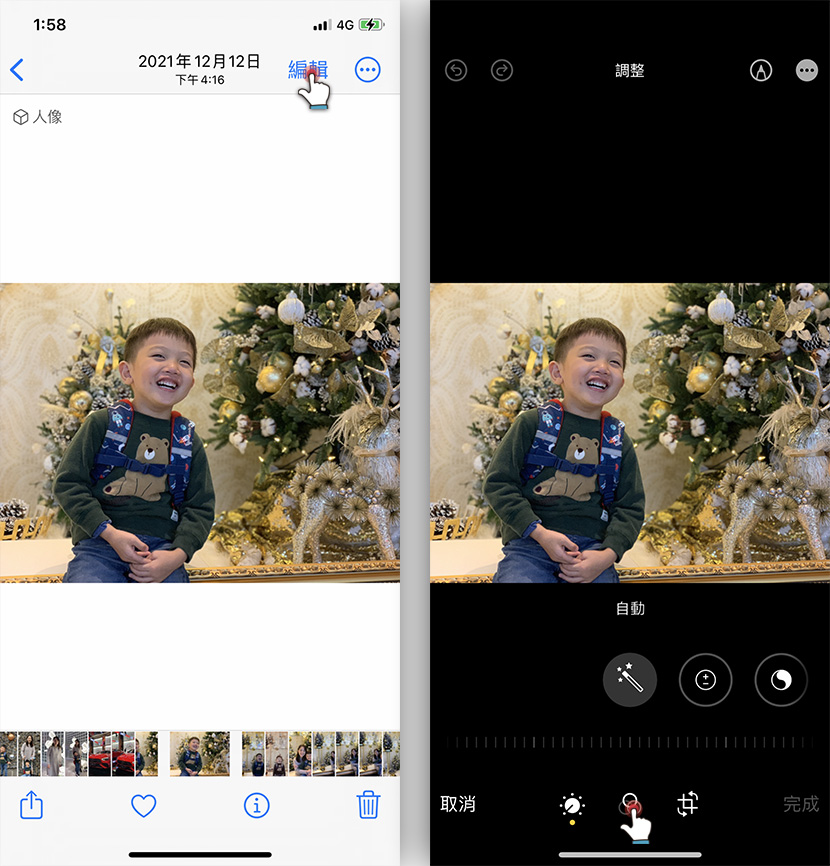
接著選擇「戲劇暖色」,將它設為60。
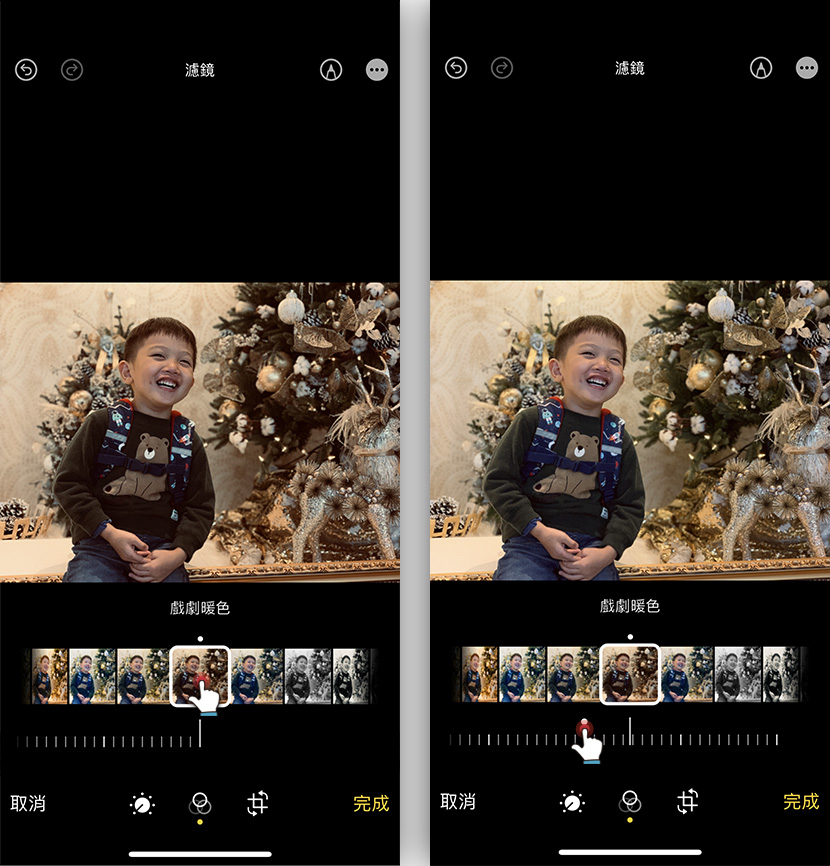
設定完畢後,再切到手動調整,並依序的調整曝光、增豔、亮度、陰影....等,在設定完畢後,隨即照片就會變成奶茶的風格色調,粉嫩粉嫩中又帶點褐色的色調,就像奶茶般一樣的柔順、調合。
曝光 -8
增豔 +63
亮部 -40
陰影 -32
對比 -41
亮度 +84
黑點 +2
飽和度 -33
自然飽和度 -82
色溫 +45
色調 +56
清晰度 +5
增豔 +63
亮部 -40
陰影 -32
對比 -41
亮度 +84
黑點 +2
飽和度 -33
自然飽和度 -82
色溫 +45
色調 +56
清晰度 +5
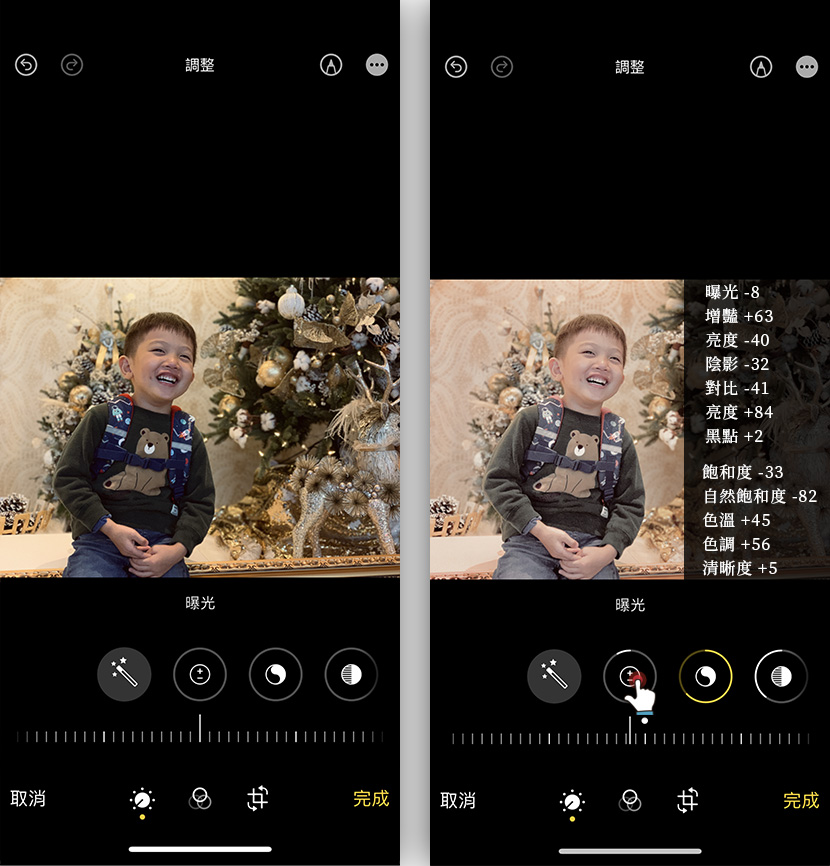
當調配好後,點右上的小點,選擇「拷貝編輯項目」。
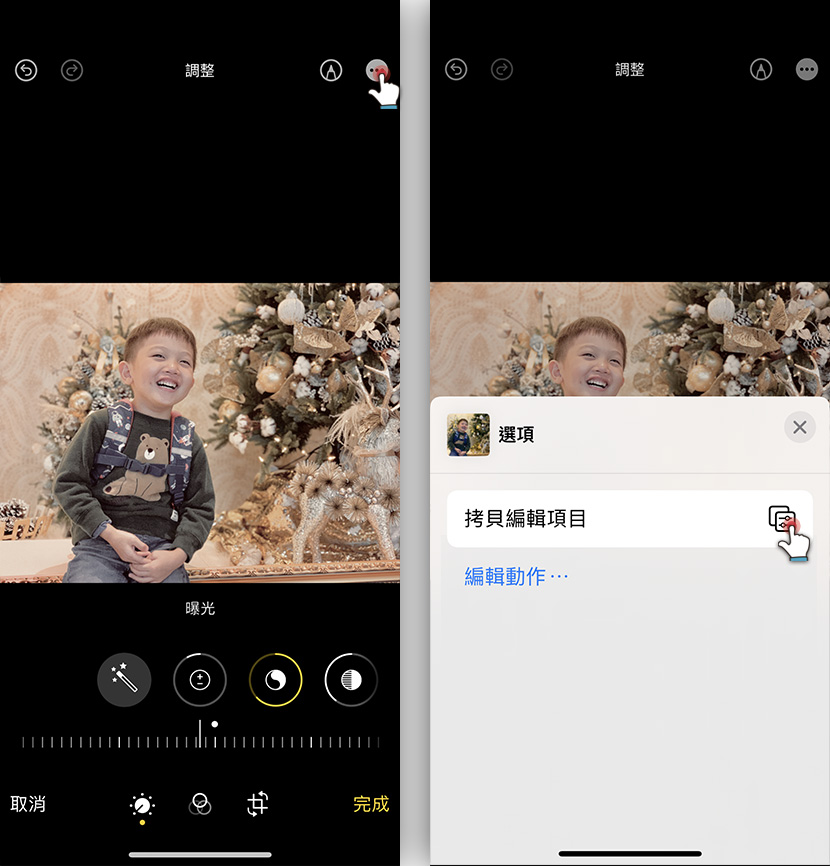
接著當要套用單張照片時,在點選進入後,點右上的小點,選擇「貼上編輯項目」,照片立即就會套用剛所設定的奶茶風格色調。
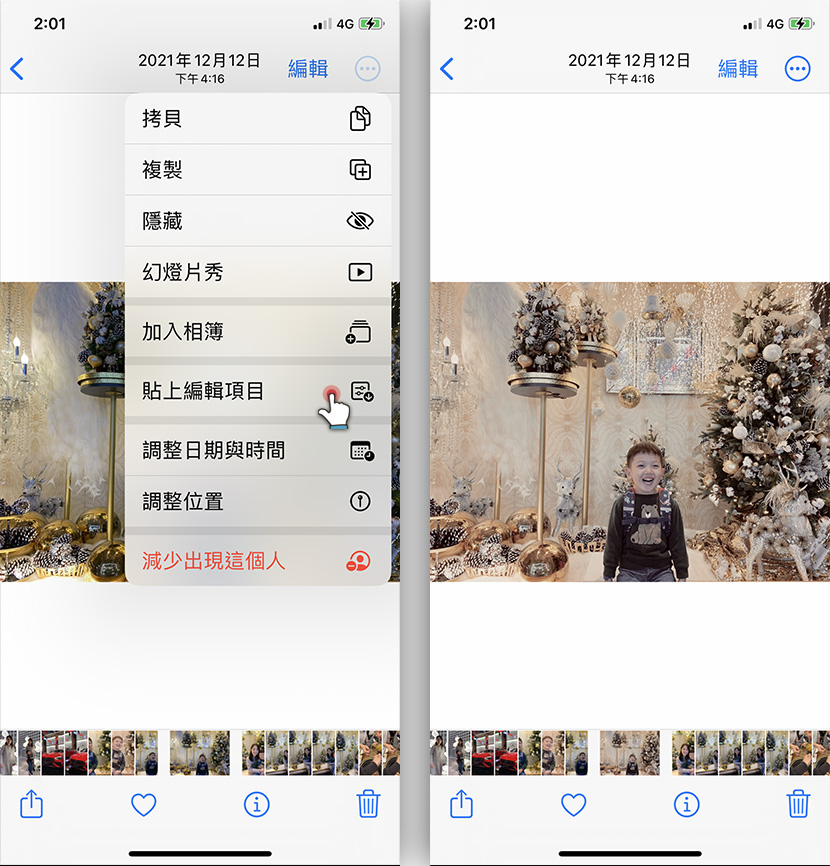
當要大量套用照片時,先將照片選取起來,再點右下的小點,選擇「貼上編輯項目」,隨即所需選的照片,就會開始套用,剛所設定的奶茶風格色調。
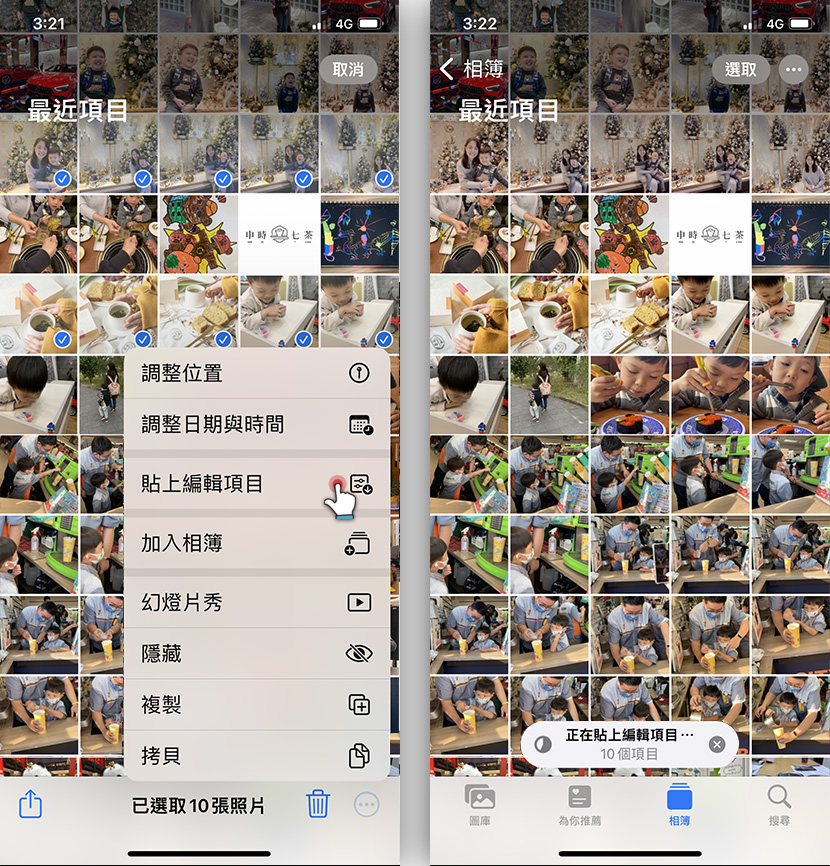
當套用完畢後,照片的縮圖也會隨即變換,點一下立即就可開啟剛所套用後的「午後奶茶」的色調風格啦!喜歡這色調的朋友,也歡迎多多分享囉!